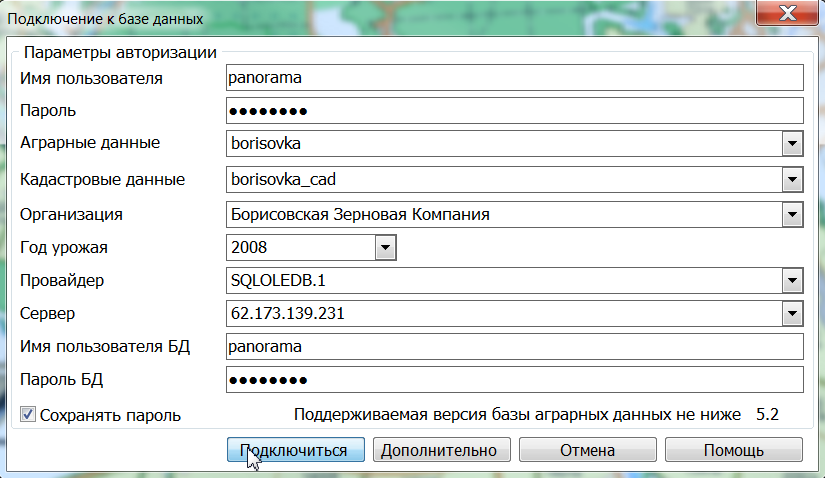Запуск программы |




|
|
Для запуска программы необходимо выполнить следующие действия:
- Параметры соединения с сервером:
- Параметры авторизации пользователя:
- Дополнительные параметры настройки списка Паспортов полей:
Диалог «Подключение к базе данных»:
|